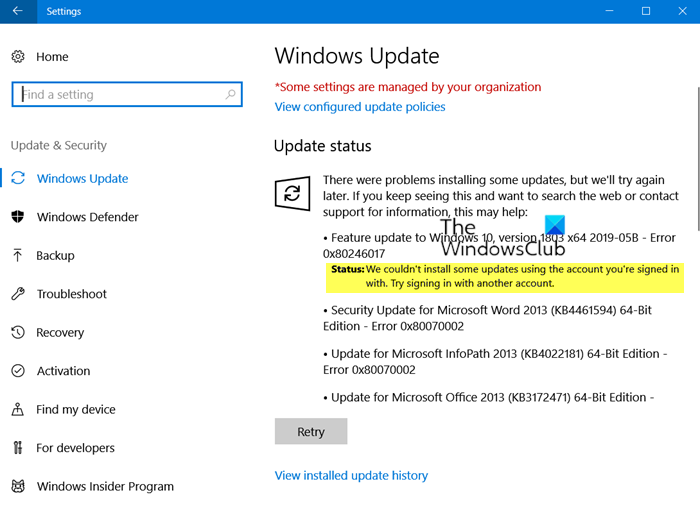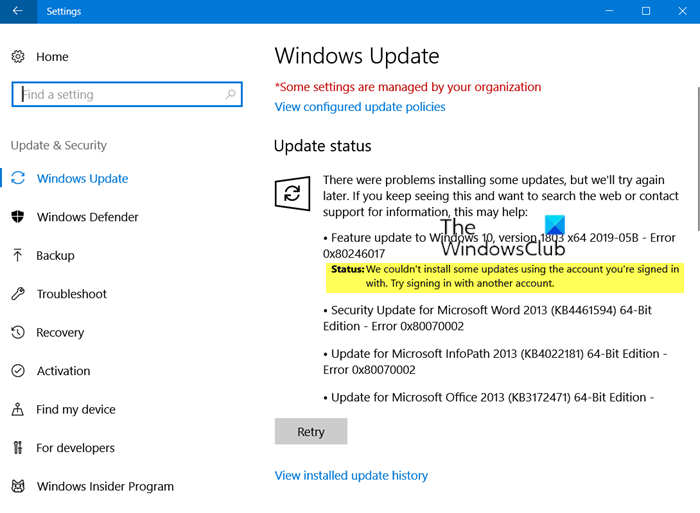Fehler 0x80246017, Wir konnten keine Updates mit dem Konto installieren
Wenn Sie bemerkt haben, dass einige der Windows-Updates(Windows Update) aufgrund des Problems mit dem Microsoft-Konto(Microsoft Account) nicht installiert werden konnten , hilft Ihnen dieser Beitrag weiter. Einige Benutzer haben einen Fehler gemeldet, bei dem der Status für einige der Updates angezeigt wurde –
Fehler 0x80246017(Error 0x80246017) , Beim Installieren einiger Updates sind Probleme aufgetreten, aber wir versuchen es später erneut. Einige Updates konnten mit dem Konto, mit dem Sie angemeldet sind, nicht installiert werden. Versuchen Sie, sich mit einem anderen Konto anzumelden.
Einige Updates konnten mit dem Konto, mit dem Sie angemeldet sind, nicht installiert werden
Einer dieser Vorschläge wird Ihnen sicher dabei helfen, den Windows Update -Fehler 0x80246017 zu beheben. Ich war mit diesem Fehler konfrontiert, und die Verwendung des Windows 10 Update-Assistenten(Update Assistant) hat ihn für mich behoben.
- Microsoft-Konto entfernen und hinzufügen
- Führen Sie die Online-Fehlerbehebung für Windows Update von Microsoft aus(Online Windows Update Troubleshooter)
- Löschen Sie den Softwareverteilungsordner(Software Distribution Folder) und die Catroot- Ordner
- Verwenden Sie den Windows 10-Update-Assistenten
Stellen Sie(Make) sicher, dass Sie den Computer bei Bedarf neu starten, und überprüfen Sie es dann erneut.
1] Microsoft-Konto entfernen und hinzufügen
Da der Fehler mit dem Microsoft- Konto zusammenhängt, ist dies die erste Lösung, die Sie ausprobieren sollten. Melden Sie sich vom bestehenden Konto ab und dann erneut an. Es gibt mehrere Dinge, die Sie ausprobieren können. Beispielsweise können Sie ein weiteres Microsoft-Konto hinzufügen(add another Microsoft account) oder es in ein lokales Konto ändern und es dann wieder zurück in ein Microsoft -Konto konvertieren . Die Grundlinie ist, dass Sie einmal wechseln und prüfen müssen, ob es hilft.
2] Führen Sie die Windows Update-Problembehandlung aus(Run Windows Update Troubleshooter)
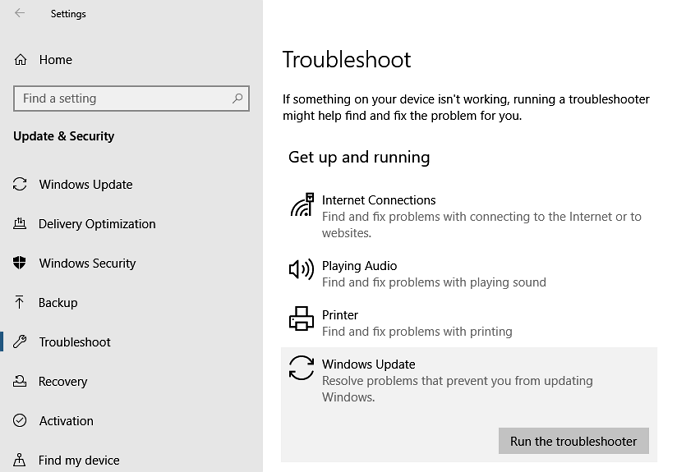
Windows 10 wird mit einer Reihe interner Problembehandlungen geliefert, die kleine Probleme für Endbenutzer lösen können. Auf die Windows Update-Problembehandlung kann über Windows 10-Einstellungen(Windows 10 Settings) > Update und Sicherheit(Update and Security) > Problembehandlung zugegriffen werden . Sobald Sie dort waren, suchen Sie nach Windows Update und führen Sie die Problembehandlung aus. Der Assistent führt einige vordefinierte Aufgaben aus, die Probleme rund um Windows Update beheben können .
3] Löschen Sie den Softwareverteilungsordner und (Clear Software Distribution Folder)den Catroot2(Catroot2) - Ordner

Windows lädt alle Aktualisierungsdateien in dedizierte Ordner herunter, die der Softwareverteilungsordner(Software Distribution Folder) und die Catroot- Ordner sind. Wenn Sie alle Dateien aus diesen Ordnern löschen, lädt Windows alle nicht installierten Updates erneut herunter. Befolgen Sie eine ausführliche Anleitung, um den SoftwareDistribution-Ordner(SoftwareDistribution folder) und die Catroot-Ordner zu löschen.(Catroot folders.)
4] Verwenden Sie den Windows 10 Update-Assistenten
(Windows 10 Update Assistant)Der Windows 10 Update -Assistent kann Ihnen helfen, das Windows 10 - Funktionsupdate(Update) auf Ihrem PC zu konfigurieren. Es kann Updates installieren, das System sicher halten und Ihnen die stabile Version der neuesten Funktionen und Verbesserungen bieten. Das Programm kann problemlos auf Windows 10 -PCs bereitgestellt werden, auf denen das neueste Update noch nicht installiert ist. Der Update-Assistent sollte von der Microsoft- Website heruntergeladen werden. Es ist ein Assistent(Wizard) , der die gesamte Kompatibilität herausfindet, die erforderlichen Dateien gemäß den vorhandenen Installationen herunterlädt und so weiter.
Zugehöriger Fehler(Related error) : Der Download ist fehlgeschlagen, weil dem lokalen Benutzer die Berechtigung zum Herunterladen des Inhalts verweigert wurde , Fehlercode 0x80246017.
Ich hoffe, der Beitrag war leicht verständlich und Sie konnten das Problem lösen, bei dem Sie einige Updates nicht mit dem Konto installieren konnten, mit dem Sie am Computer angemeldet sind.
Related posts
So deaktivieren Sie Sicherheitsvorkehrungen für Funktionsupdates unter Windows 10
Was ist das Aktivierungspaket in Windows 10
Beheben Sie den Windows Update-Fehler 0x80070422 unter Windows 10
Beheben Sie den Windows Update-Fehler 0x8e5e03fa unter Windows 10
Wir haben Probleme beim Neustart, um die Installation 0x8024a11a 0x8024a112 abzuschließen
Wo finden und lesen Sie das Windows Update-Protokoll in Windows 11/10
Neue Funktionen in Windows 10 Version 20H2 Oktober 2020 Update
Windows 11/10 langsam nach Update
So beheben Sie den Windows Update-Fehler 0x80240061
Der Windows Update-Client konnte mit Fehler 0x8024001f nicht erkannt werden
Laden Sie Windows Updates & Apps von anderen Windows 11/10-PCs herunter
Best Practices zur Verbesserung der Installationszeiten von Windows Update
Windows Update-Fehler 0x800B0101, Installer hat einen Fehler festgestellt
Beheben Sie den Fehler 0x80072efe im Windows 10 Update-Assistenten
Beheben Sie den Windows Update-Fehler 0x80070005
Beheben Sie den Windows 10-Aktualisierungsfehler 0x800703F1
Windows Update konnte nicht mit Fehlercode 0x8024004a installiert werden
So aktualisieren Sie andere Microsoft-Produkte mit Windows Update
So beheben Sie den Windows Update-Fehlercode 80244010
Beheben Sie die Windows-Upgrade-Fehlercodes 0XC190010d und 0XC190010a